Как включить переадресацию текстовых сообщений на iPhone
Возможность просматривать текстовые сообщения с нескольких устройств и отвечать на них важна, если вы не всегда используете одно и то же устройство.
К счастью, есть способ настроить это на вашем iPhone, чтобы вы могли получать эти сообщения на других устройствах Apple, таких как iPad, iPod Touch или даже другой iPhone.
Вы можете продолжить чтение ниже, чтобы узнать больше о функции переадресации текста на iPhone, чтобы вы могли начать использовать ее сегодня.
Активное время
10 минут
Программы для Windows, мобильные приложения, игры - ВСЁ БЕСПЛАТНО, в нашем закрытом телеграмм канале - Подписывайтесь:)
Общее время
10 минут
Сложность
Середина
Инструменты
айфон
Другое устройство iOS, на котором выполнен вход с тем же Apple ID
инструкции
- Откройте приложение «Настройки».
- Прокрутите вниз и выберите Сообщения.
- Коснитесь кнопки Переадресация текстовых сообщений.
- Нажмите кнопку справа от устройства, на которое вы хотите пересылать текстовые сообщения.
- Получите код активации со второго устройства.
- Введите код активации на своем iPhone, затем нажмите «Разрешить».
Примечания
Вам потребуется физический доступ к обоим этим устройствам, чтобы выполнить это руководство.
Вы должны войти в один и тот же Apple ID на обоих устройствах.
Вы можете отключить эту переадресацию в любое время, вернувшись в меню «Переадресация текстовых сообщений».
Наше руководство продолжается ниже дополнительной информацией о параметрах пересылки текста на iPhone, включая изображения этих шагов.
Ваш iPhone может отправлять как текстовые сообщения, так и iMessages. Он может отправлять текстовые сообщения людям с любым устройством, которое может принимать SMS, или может отправлять iMessages людям с устройствами Apple. Он даже может отправить текстовое сообщение вместо iMessage, если служба iMessage по какой-то причине не работает.
Службу iMessage на вашем iPhone также можно использовать на других совместимых устройствах, использующих тот же Apple ID. Это удобный способ продолжить текстовые разговоры, когда вы используете Mac или iPad. Но вы будете получать iMessages только на этом Mac или iPad (вместо того, чтобы иметь возможность как отправлять, так и получать), если вы не активируете функцию на своем iPhone под названием «Пересылка текстовых сообщений».
К счастью, вы можете настроить эту функцию всего за несколько минут, после чего вы сможете продолжить все свои текстовые разговоры с вашего iPhone, даже те, которые происходят с людьми, которые не используют устройство Apple.
Как включить переадресацию текстовых сообщений в iOS 10, iOS 11 и iOS 12
Действия, описанные в этой статье, предполагают, что у вас есть два устройства iOS с общим Apple ID. По умолчанию вы уже должны получать iMessages на обоих этих устройствах. Приведенные ниже шаги позволят вам также отправлять и получать текстовые сообщения на обоих устройствах. Нажмите здесь, чтобы узнать больше о разнице между текстом и iMessages.
В первой части этой статьи представлен краткий обзор того, как включить эту переадресацию. Для получения дополнительной информации с изображениями вы можете продолжать прокручивать или кликните сюда чтобы перейти к полному руководству.
Полное руководство – пересылка текста на iPhone, шаги с картинками
Это руководство было выполнено с использованием iPhone под управлением операционной системы iOS 12, но эти шаги по-прежнему работают для более новых моделей iPhone в более новых версиях iOS, таких как iOS 15.
Шаг 1: Откройте Настройки приложение на вашем iPhone.
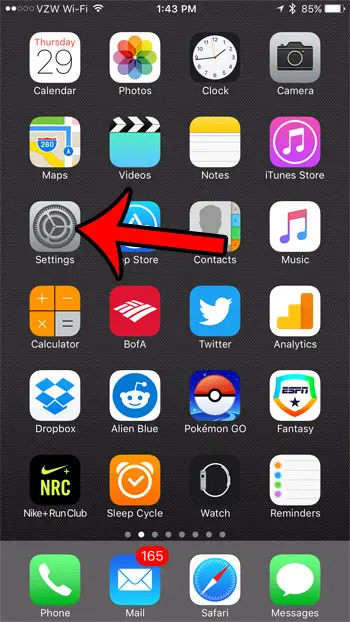
Шаг 2: прокрутите вниз и выберите Сообщения вариант.
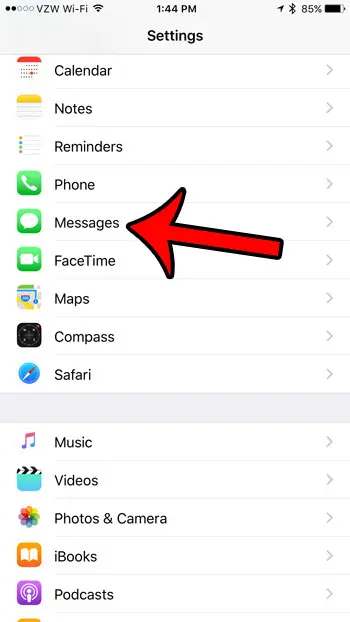
Шаг 3: Коснитесь Пересылка текстовых сообщений кнопка.
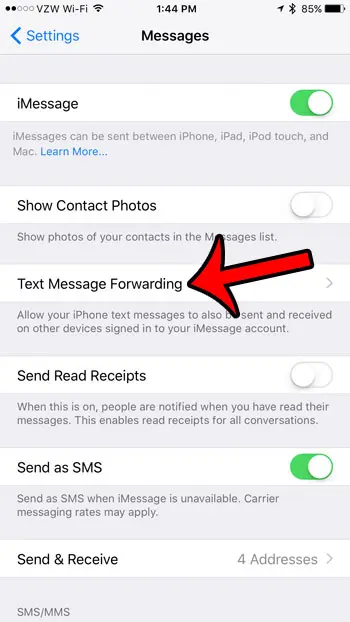
Шаг 4: Нажмите кнопку справа от устройства, на котором вы хотите получать и отправлять текстовые сообщения.
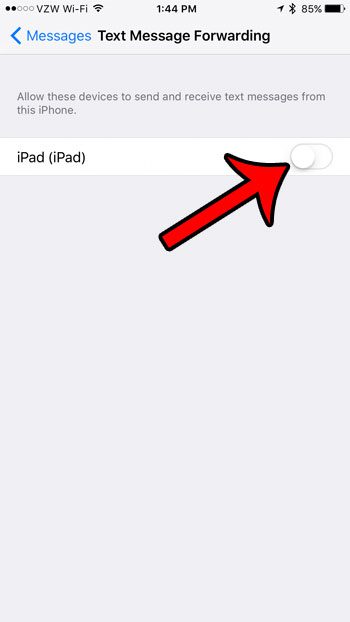
Шаг 5: Получите код активации со второго устройства.
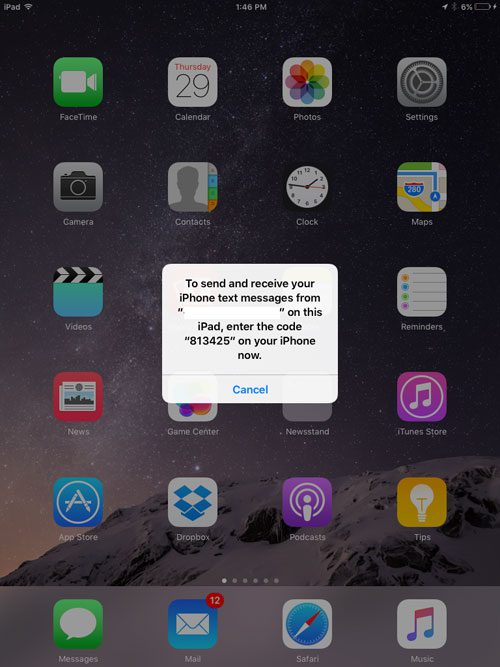
Шаг 6: Введите код на своем iPhone, затем коснитесь значка Позволять кнопка.
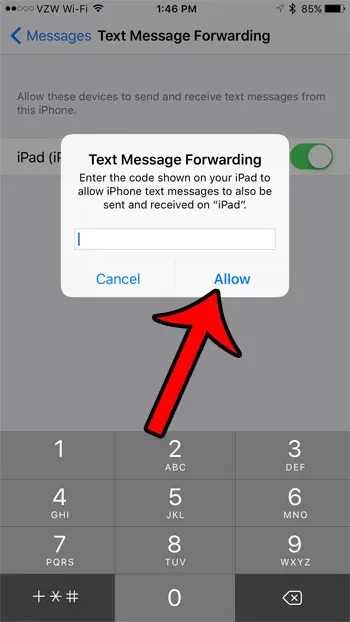
Теперь вы сможете получать и отправлять текстовые сообщения с обоих этих устройств.
Резюме: как отправлять и получать SMS-сообщения на iPhone 7 с другого устройства
- Открыть Настройки.
- Открыть Сообщения.
- Выбирать Пересылка текстовых сообщений.
- Коснитесь кнопки справа от устройства.
- Получите код активации с этого устройства.
- Введите код активации на iPhone, затем коснитесь Позволять кнопка.
Теперь, когда вы выполнили шаги по настройке переадресации текста на iPhone, у вас могут возникнуть другие вопросы о том, как это работает.
Часто задаваемые вопросы о переадресации текста на iPhone
Могу ли я пересылать свои текстовые сообщения на другой iPhone?
Используя метод «Настройки»> «Сообщения»> «Пересылка текстовых сообщений», который мы обсуждали, вы можете пересылать свои текстовые сообщения с одного iPhone на другой.
Однако оба этих iPhone должны использовать один и тот же Apple ID.
Можете ли вы автоматически пересылать текстовые сообщения?
Да, вы можете автоматически отправлять текстовые сообщения на другие устройства Apple, на которых выполнен вход в iMessage с тем же Apple ID, что и на вашем iPhone.
Вы можете убедиться, что это настроено, выполнив следующие действия:
1. Откройте «Настройки».
2. Выберите Сообщения.
3. Выберите Переадресация текстовых сообщений.
4. Включите опцию для устройства, на которое вы хотите пересылать текстовые сообщения.
Почему на моем iPhone нет переадресации текстовых сообщений?
Если вы не видите опцию пересылки текстовых сообщений при открытии меню «Сообщения», вам может потребоваться включить или выключить опцию iMessage. Вы можете сделать это с помощью этих шагов.
1. Откройте «Настройки».
2. Выберите Сообщения.
3. Выключите iMessage.
4. Снова включите iMessage.
5. Коснитесь кнопки «Отправить и получить».
6. Выберите Использовать свой Apple ID для iMessage.
7. Войдите в систему с помощью Apple ID, который вы используете на другом устройстве Apple, которое вы хотите использовать для переадресации.
Как переадресовывать звонки и текстовые сообщения с одного мобильного телефона на другой iPhone?
Вы можете пересылать тексты, используя шаги, описанные выше, где вы активируете переадресацию текстовых сообщений в меню «Настройки»> «Сообщения»> «Пересылка текстовых сообщений».
Если вы хотите настроить переадресацию звонков, вам нужно перейти в «Настройки»> «Телефон»> «Вызовы на других устройствах».
Затем вам нужно будет включить параметр «Разрешить вызовы на других устройствах», а затем разрешить вызовы на устройствах, перечисленных ниже.
Если у вас есть оператор сотовой связи GSM, вы также должны увидеть параметр «Переадресация вызовов» в меню «Телефон», который вы также можете настроить.
Если у вас есть оператор сотовой связи CDMA, вам необходимо связаться с ним, чтобы использовать функцию переадресации вызовов.
Могут ли два телефона получить одно и то же текстовое сообщение?
Помимо использования настройки пересылки текстовых сообщений, которую мы обсуждали выше, которая позволяет пересылать текстовые сообщения на другое устройство Apple, использующее тот же Apple ID, вам потребуется использовать стороннее приложение, если вы хотите настроить зеркальное отображение текстовых сообщений на двух устройствах. устройства.
В качестве альтернативы вы также можете использовать что-то вроде WhatsApp на нескольких устройствах.
Ниже наше руководство продолжается дополнительным обсуждением того, как переслать текстовое сообщение на iPhone.
Дополнительная информация о настройке пересылки текстовых сообщений на iPhone
Как вы можете видеть из приведенной выше информации, есть несколько доступных вариантов, если вы хотите, чтобы текстовые сообщения из вашего приложения «Сообщения» отправлялись на другое устройство, при условии, что оно использует тот же Apple ID.
Если вы не хотите, чтобы это происходило со всеми получаемыми вами MMS-сообщениями, или если вы не хотите пересылать SMS-сообщения на другие устройства с учетной записью Apple ID, вы также можете выбрать пересылку сообщений в индивидуальном порядке. основа дела.
Если вы нажмете «Сообщения», откроете беседу, затем коснетесь и удержите сообщение, которое хотите переслать, вы увидите всплывающее меню с несколькими вариантами.
Если вы выберете «Еще» в нижней части этого списка, оно выберет сообщение, затем вы можете нажать «Переслать» в правом нижнем углу экрана и выбрать отправку его другому контакту или устройству iOS.
Если ваш оператор сотовой связи поддерживает вызовы по Wi-Fi, то вам определенно следует рассмотреть возможность настройки этой функции, особенно если у вас дома или на работе плохой прием сотовой связи. Нажмите здесь, чтобы узнать, как включить вызовы по Wi-Fi на вашем iPhone.
Связанный
Программы для Windows, мобильные приложения, игры - ВСЁ БЕСПЛАТНО, в нашем закрытом телеграмм канале - Подписывайтесь:)
